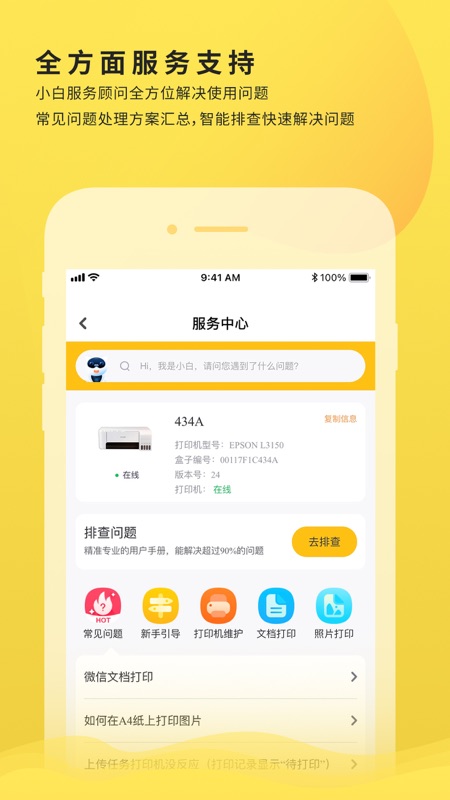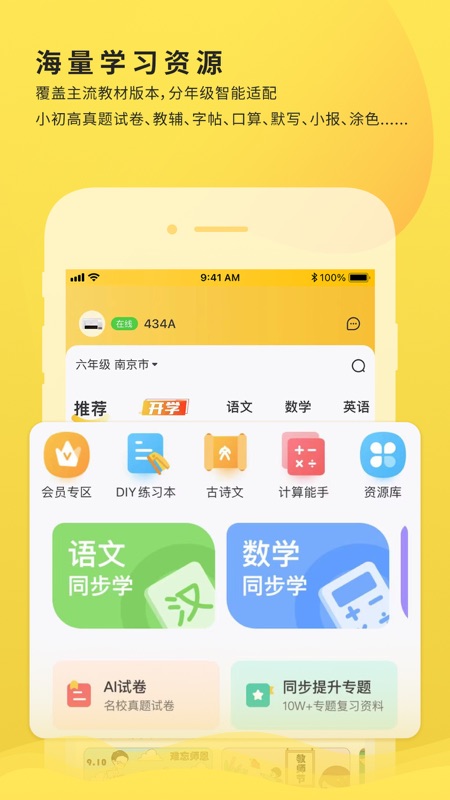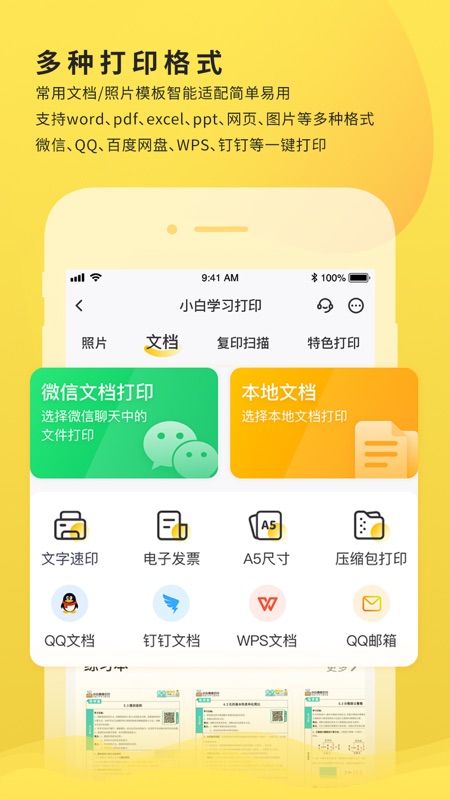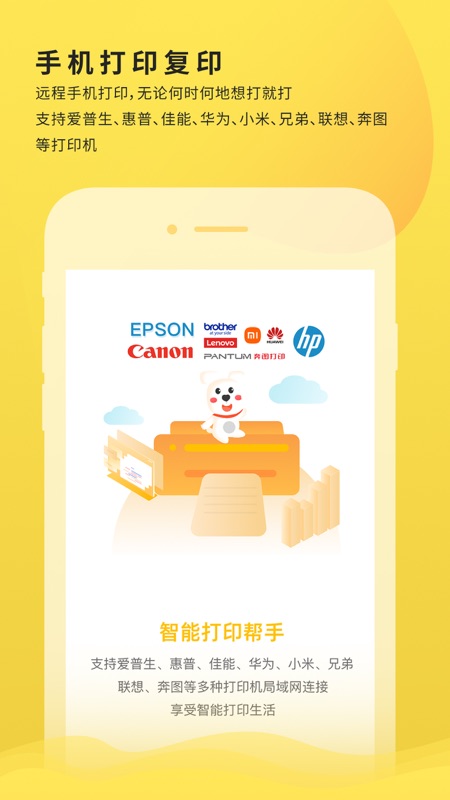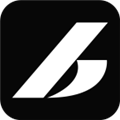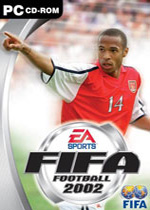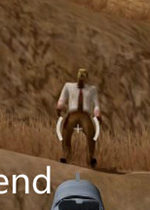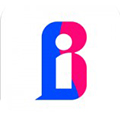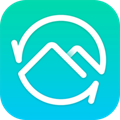小白学习打印软件功能
- 支持多种型号打印机,爱普生/惠普/佳能/兄弟/联想/奔图/华为/小米等主流WIFI打印机。
- 支持多种文件格式,WORD/PPT/EXCEL/PDF/图片等格式可直接打印。
- 在手机上点几步,可以轻松绑定打印机,支持多个品牌的打印机。
- 海量学习资源,覆盖主流教材版本,分年级智能适配。
- 家人也想使用?一键分享,和家人一起体验打印的便捷与美好。
- 智能照片编辑功能,裁剪,对比度等照片编辑功能。
- 手机文档一键上传,微信/QQ/WPS/钉钉/百度网盘/QQ邮箱等平台文档都可以直接打印,无需传来传去。
- 智能的识别系统,拍摄的文档图片梯度矫正,还原真实的文档效果。
小白学习打印软件特色
1、小白学习打印app不需要在电脑上安装任何软件
2、可以利用WiFi网络使用浏览器上传文件
3、小白学习打印app支持用USB上传或下载文件
4、可以直接拍照,或从相册选择图片
5、可以直接键入或粘贴文本
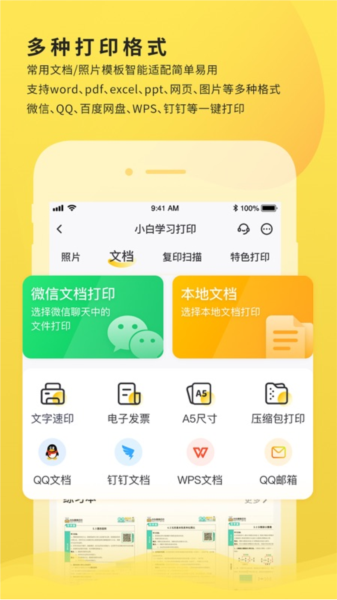
小白学习打印软件亮点
1、【全方面服务支持】
小白服务顾问全方位解决使用问题,常见问题处理方案汇总,智能排查快速解决问题
2、【海量精品模板】
精心编排汇总常用模板,直接一键打印就能使用,作业本、书法纸、课程表、计划表、书写定位纸、合同简历……
3、【手机打印复印】
远程手机打印,无论何时何地想打就打,支持爱普生/惠普/佳能/兄弟/联想/奔图/华为/小米等主流WIFI打印机
4、【多种打印格式】
常用文档/照片模板智能适配简单易用,支持word、pdf、excel、ppt、网页、图片等多种格式,微信、QQ、百度网盘、WPS、钉钉等一键打印
5、【海量学习资源】
覆盖主流教材版本,分年级智能适配,小初高真题试卷、教辅、字帖、口算、默写、小报、涂色……
小白学习打印打印照片教程
下面小编给大家介绍一下小白学习打印怎么打印照片
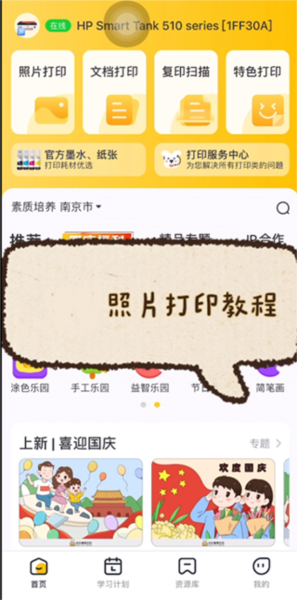
1、点照片打印
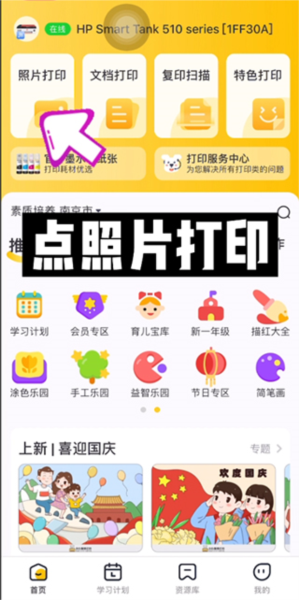
2、点6寸照片
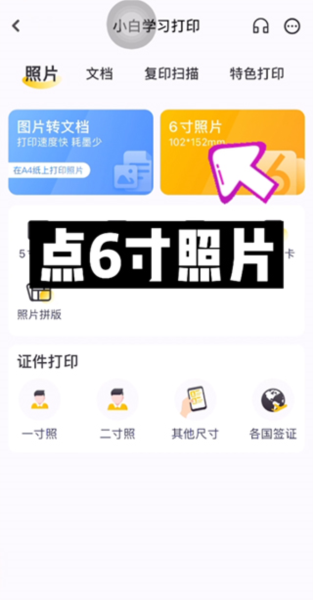
3、点相册导入
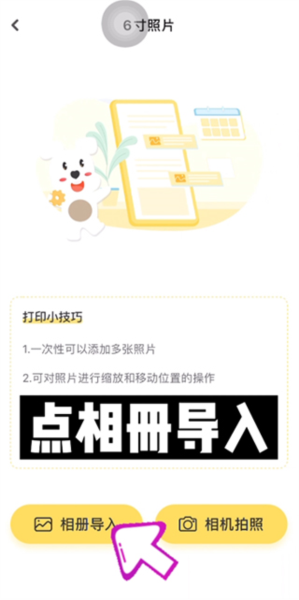
4、选择好照片点击完成
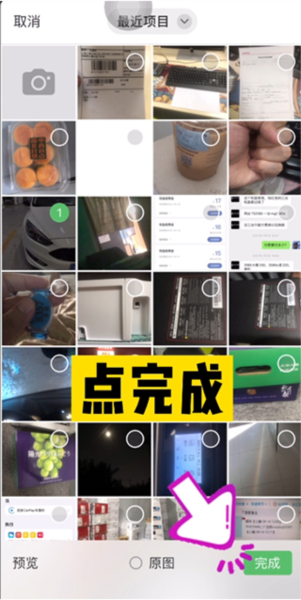
5、点击确认打印即可
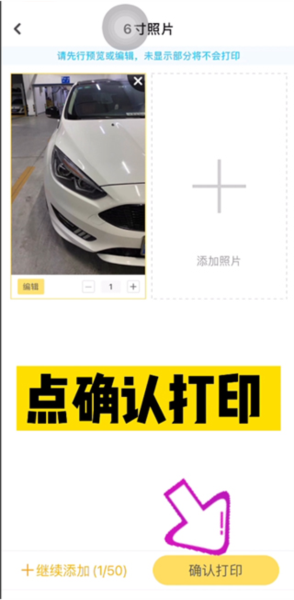
以上就是小白学习打印打印照片教程了,希望对大家有所帮助
小白学习打印怎么绑定打印机
1、打开小白学习打印appP,在首页点击【我的设备】。
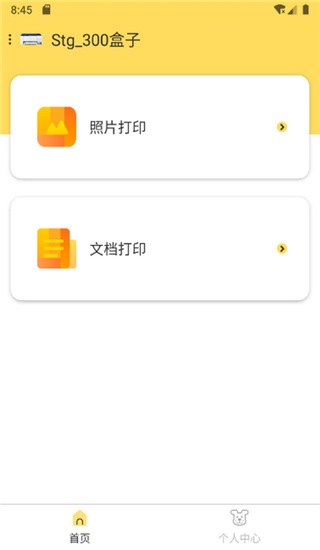
2、点击【暂无设备,前往绑定】,选择要添加的设备,目前仅支持EPSON、小白学习打印机、小白智慧打印II。
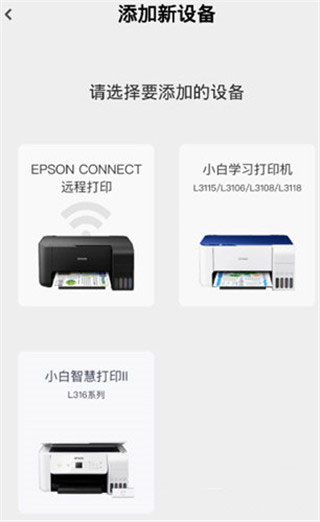
3、这里以EPSON打印机为例,点击扫码添加,将二维码放入框中,即可自动扫描添加。
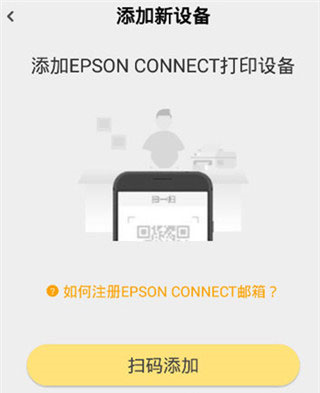
4、也可以输入远程地址添加,输入邮箱地址,点击【立即绑定】即可。
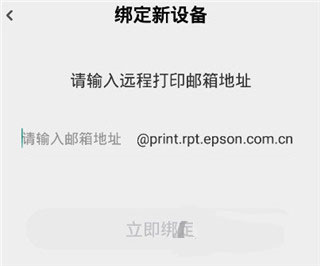
小白学习打印更新内容
v3.1.0:
1. 初中、高中同步学增加课时同步试卷板块,专课专练很省心
2. 排行榜优化,看看你打印的资源有没有上榜吧!
3. AI试卷增加字号调节。
4. 电子发票新增支持OFD格式、打印时可选择预留装订线
5. 文字速印新增多个自定义字体模板
v3.0.2:
为您优化了体验细节。